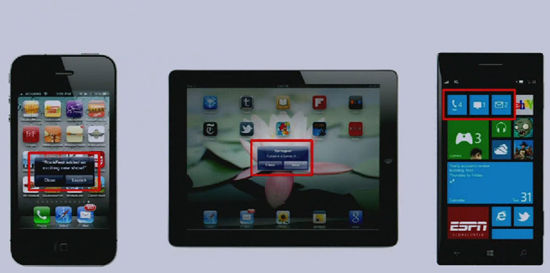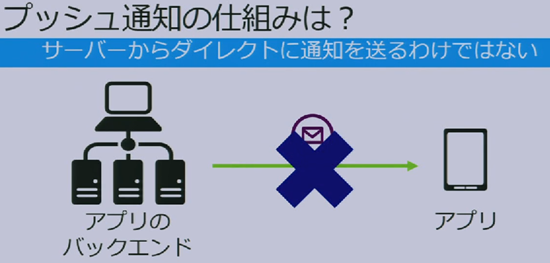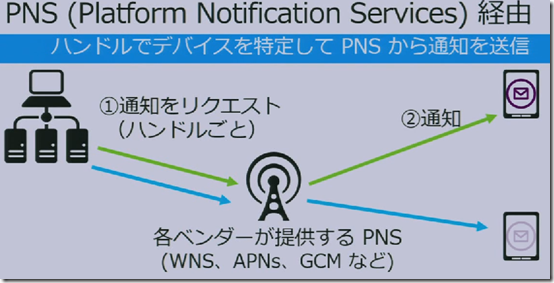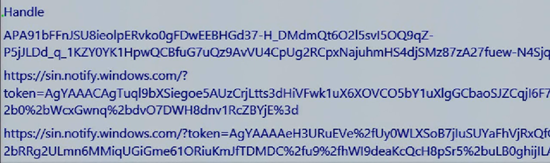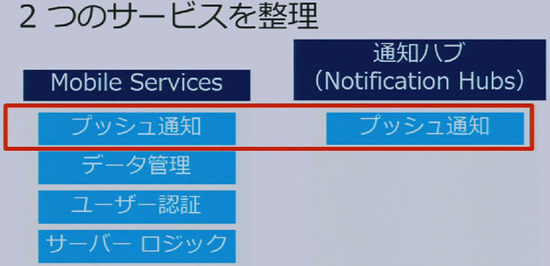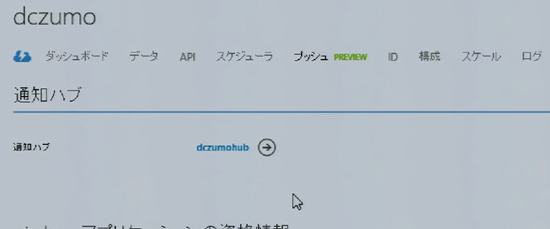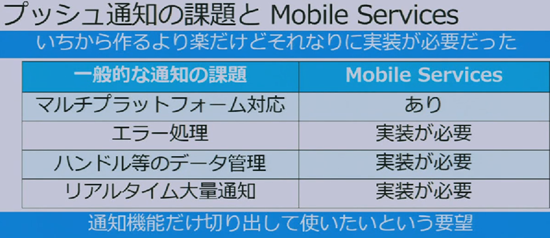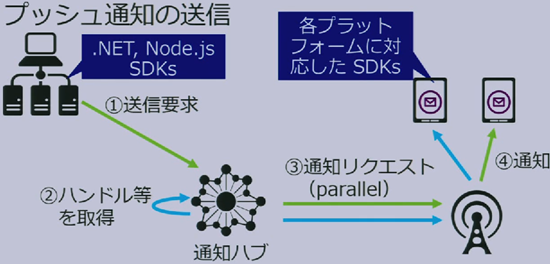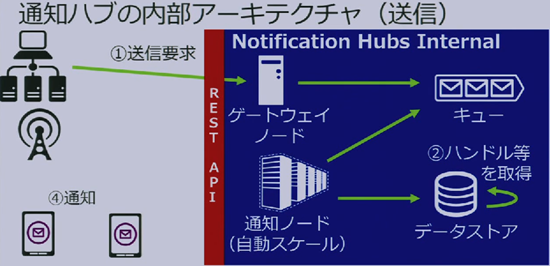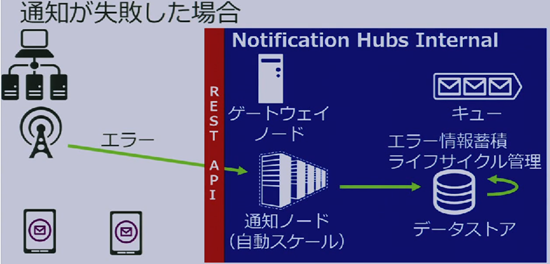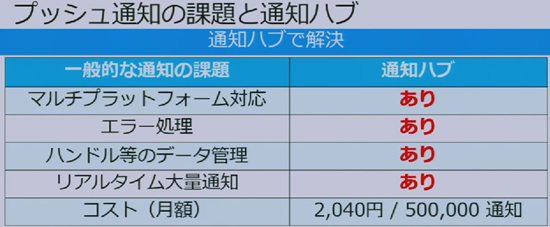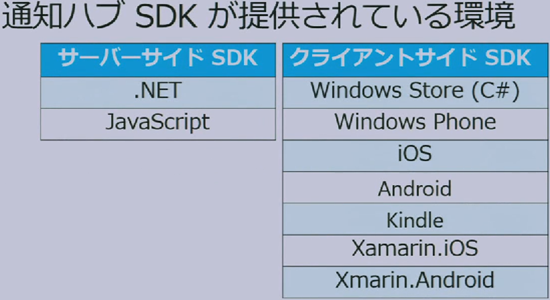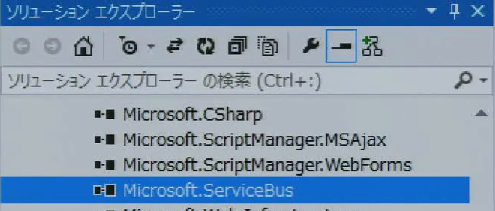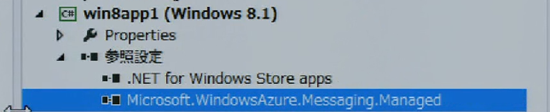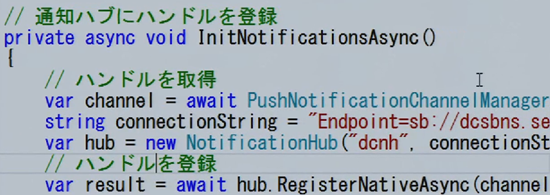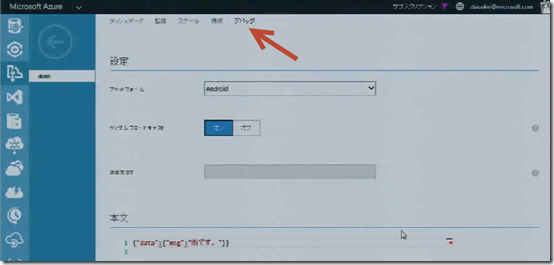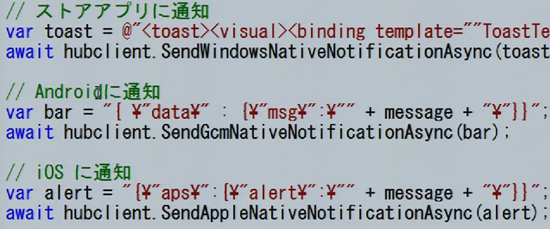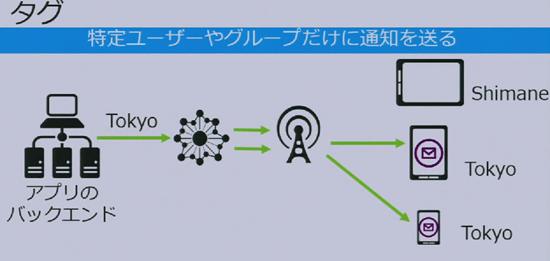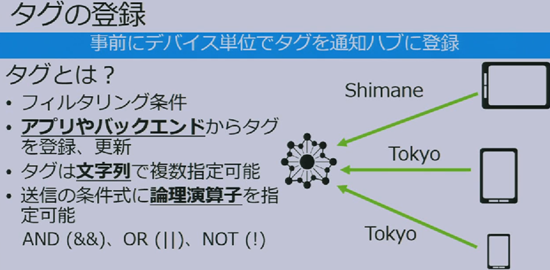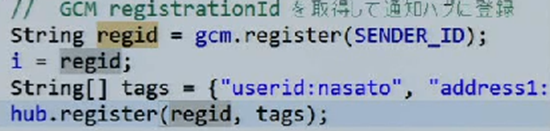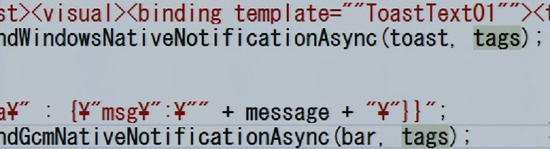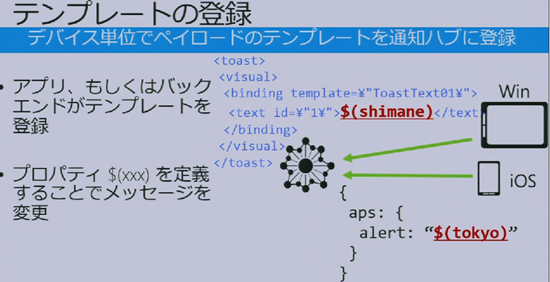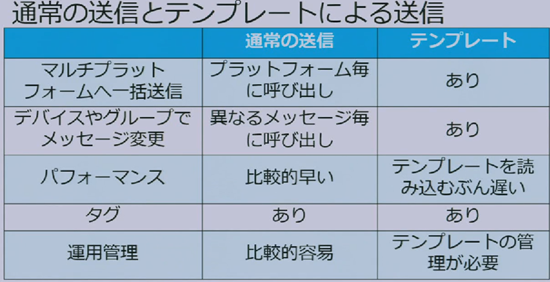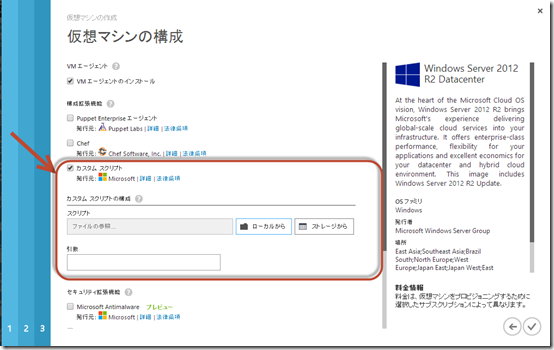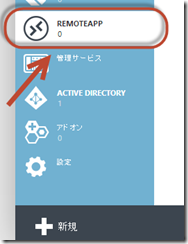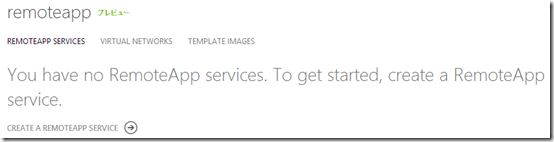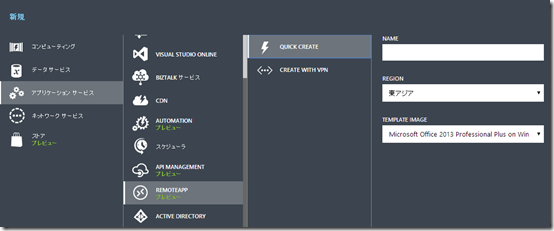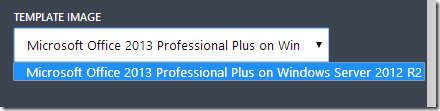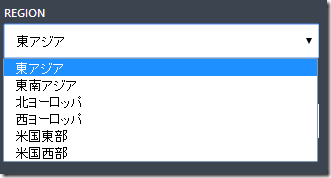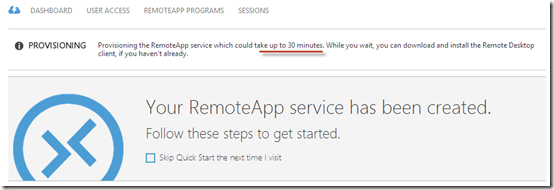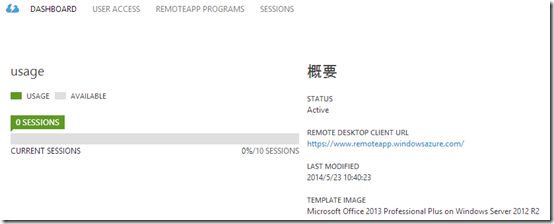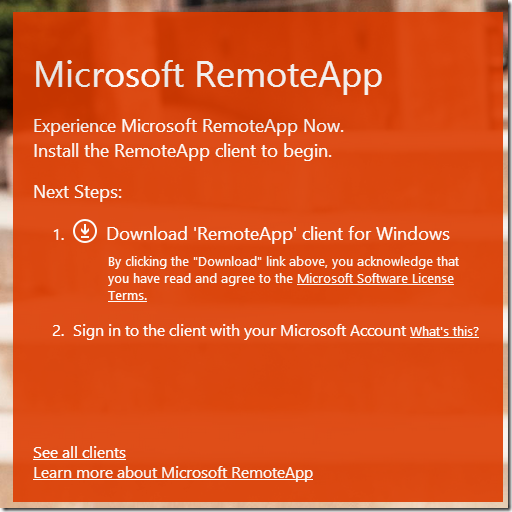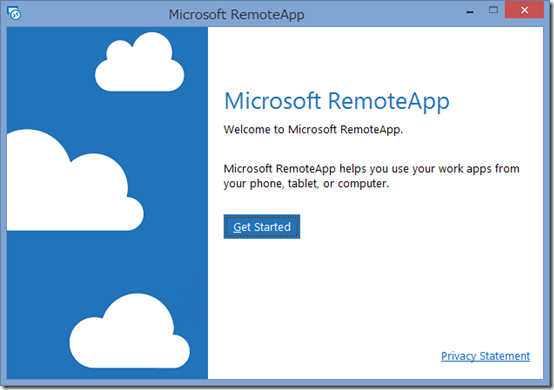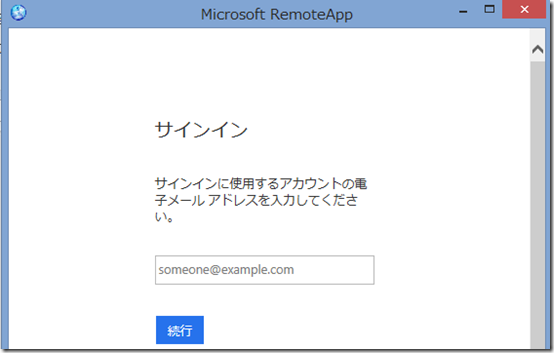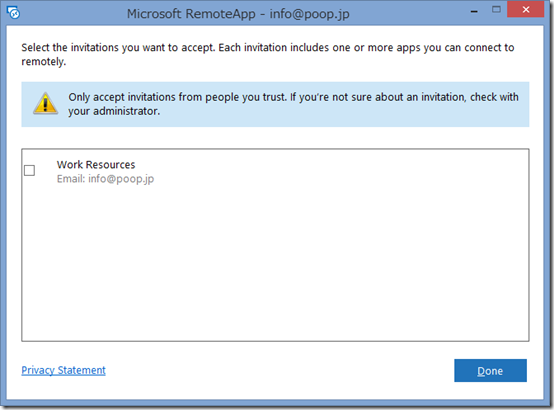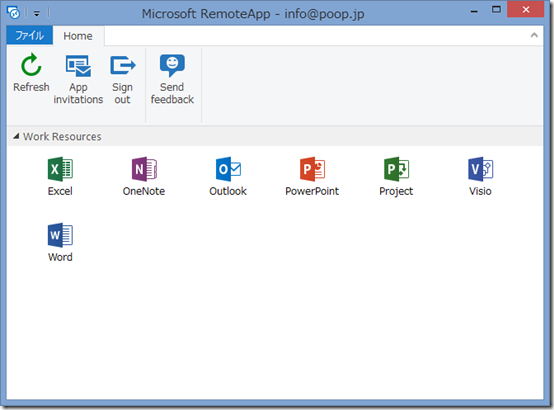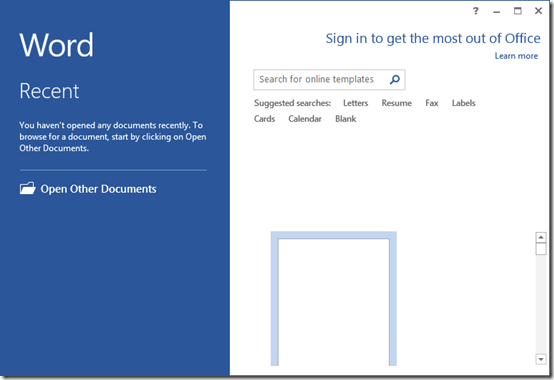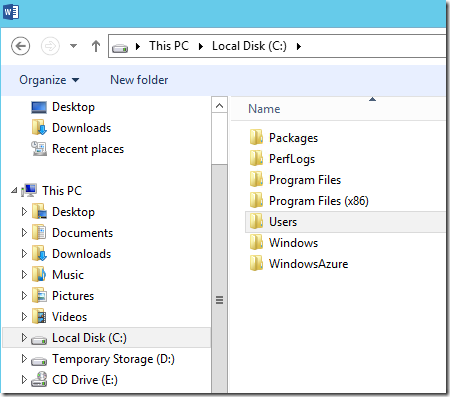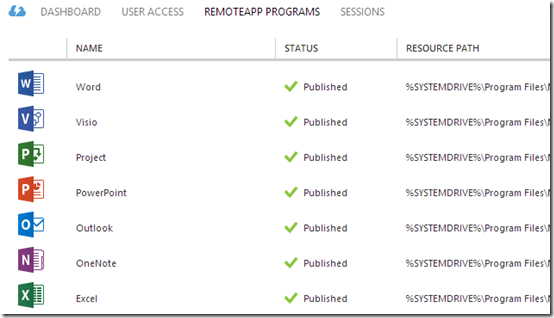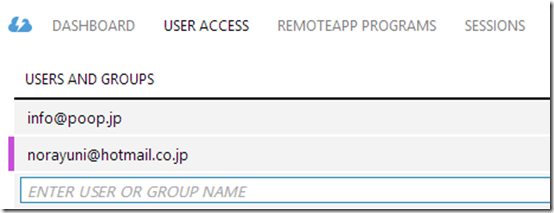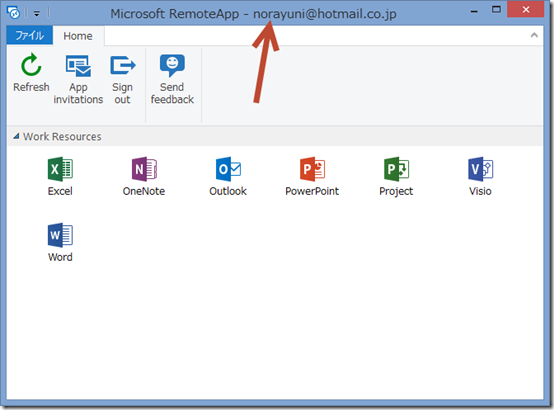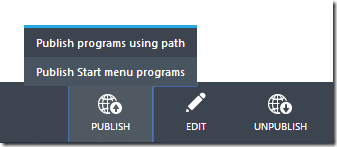Azure DSC 拡張機能
Azure DSCは、Microsoft Azure PowerShell SDKの一部で、Azure仮想マシン用のPowerShell Desired State Configuration拡張機能です。
Azure DSC Extension v2.8
エクステンションの依存関係を指定して、依存関係のマッピングに従って関連ファイルをダウンロードします。
Azure DSC Extension v2.7
Windows Management Framework 4.0の最新バージョンへのサポートを追加しました。JSONファイルで、「WmfVersion」プロパティでフレームワークのバージョンを指定(4.0、5.0PP、latest)します。(参考:How to use WMF 4 with Azure DSC Extension in Azure Cloud Service Manager (ASM))
Azure DSC Extension v2.6
いくつかのネットワークの問題を分析するのに役立つデバッグ情報を追加しました。今回のアップデートには追加機能はありません。
Azure DSC Extension v2.5
マイナーアップデートで機能追加はありません。
ネットワーク問題を解析するのに役立つデバッグ情報の追加といくつかの軽微な更新です。
Windows Management Framework 5.0 Production Previewに依存しています。
仮想マシンにインストールするには、「Set-AzureVMDscExtension -Version 2.5」を使用します。
Azure DSC Extension v2.4
機能追加はありません。
Windows Management Framework 5.0 Production Previewに対応しました。
仮想マシンにインストールするには、「Set-AzureVMDscExtension -Version 2.4」を使用します。
Azure DSC Extension v2.3
Windows Server 2016 Technical Previewに対応しました。
Windows Server 2016 で拡張機能を使うのに、WMFが不要になり、仮想マシンの再起動が不要になりました。そのため、拡張機能を使い始めるのにかかる時間がとても短くなりました。
Windows Management Framework 5.0 Preview April 2015に依存しています。
Azure DSC Extension V2.2
Publish-AzureVMDscConfigurationコマンドレットに新しい機能が追加されました。
Azure Resource Manager(ARM)で、Azure DSC拡張機能でデプロイするコマンドレッドセットが提供されます。
リリース履歴(リリースノート)
2015/10/21 Version 2.8
2015/10/01 Version 2.7
2015/09/20 Version 2.6
2015/09/16 Version 2.5
2015/09/01 Version 2.4
2015/08/22 Version 2.3
2015/08/17 Version 2.2
2015/07/21 Version 2.1
2015/06/17 Version 2.0
2015/05/15 Version 1.10.1
2015/04/29 Version 1.9
2015/04/28 Version 1.8
2015/02/24 Version 1.7
2015/02/23 Version 1.6.3
2014/11/20 Version 1.5
2014/10/23 Version 1.4
2014/10/13 Version 1.3
2014/10/07 Version 1.2
2014/09/08 Version 1.1
2014/08/01 Version 1.0
参考サイト
Azure 用の Windows PowerShell Desired State Configuration
https://msdn.microsoft.com/ja-jp/library/azure/Dn877980.aspx
Windows PowerShell Blog
http://blogs.msdn.com/b/powershell/
Release history for the Azure DSC Extension
http://blogs.msdn.com/b/powershell/archive/2014/11/20/re….
Azure Automation DSC の概要
https://azure.microsoft.com/ja-jp/documentation/articles/automation-dsc-overview/
Secure credentials in the Azure PowerShell Desired State Configuration (DSC) extension
http://blogs.msdn.com/b/powershell/archive/2014/09/10/….
Manage the PowerShell DSC Extension in the Azure Preview Portal
http://blogs.msdn.com/b/powershell/archive/2014/10/28/…